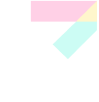שיחות טלפון מה-iPod
חבורת האקרים בחו"ל חשפה: אפשר לעשות Overclocking ל-iPod Touch ולפתוח אותו ליישומים שעד כה לא היו זמינים בו • במילים אחרות: אפשר להפוך את האייפוד טאץ' ל-iPhone פעיל. כך תעשו זאת. כתבה ראשונה בסדרה

בימי הפנטיום העליזים, כל המעבדים בעלי המהירויות השונות יצאו מאותו פס ייצור בדיוק. לאחר הייצור הם עברו בדיקות מקיפות במפעל, ודירוג המהירות של כל מעבד נקבע על פי הצלחתו באותן בדיקות, בהתאם לפגמים הקלים והאקראיים שנוצרו בו. עובדה זו איפשרה למשתמשי מחשב הרפתקנים לבצע Overclocking - שימוש במעבד במהירות גבוהה מזו שהוגדרה עבורו, כיוון שתנאי השימוש הביתי היו לרוב פחות קשים מהבדיקות שבמפעל.
מאז יציאתו לשוק בספטמבר 2007, אנשים תהו אודות הדמיון הרב בין ה-iPod Touch לבין אחיו הגדול (תרתי משמע), ה-iPhone, שמכירתו החלה כשלושה חודשים מוקדם יותר. הדעה הרווחת עד היום הייתה שה-iPod Touch הוא פשוט גרסה פחות מתוחכמת של ה-iPhone - ללא מודולי הטלפון, ה-Bluetooth, הרמקול הפנימי והמצלמה. אך כעת מתגלה שהסיפור האמיתי מורכב יותר: על פי אתר המתמחה בפריצת iPod Touch, נגן המדיה האופנתי מבוסס על לא פחות מאשר iPhone אמיתי ומלא, שאחד מהמודולים הנ"ל בו כשל בבדיקות המחמירות שלאחר הייצור, והוא נמכר כמוצר אחר וזול יותר. משום כך, אומר האתר, קיימות דרכים לפרוץ את הנגן ולשחזר לפחות חלק מהפונקציונליות האבודה – עד כדי שימוש ב-iPod Touch כטלפון! בסדרת הכתבות הנוכחית נסביר לכם כיצד לבצע זאת.
הסרת אחריות
כמובן, כל שינוי ופעולה שתבצעו בנגן שלכם הוא באחריותכם הבלעדית, ועלול לגרום לביטול אחריות היצרן על המכשיר. כל נזק שייגרם למכשיר או לכם יהיה גם הוא באחריותכם. חברת אפל אינה רואה בעין יפה התעסקויות מסוג זה (וכבר פרסמה מספר אזהרות בנושא בפורומים המתמחים, בדומה לאזהרות שפורסמו בנוגע לפריצת ה-iPhone)
דרישות מקדימות
על פי מידע שמסרו גולשים שניסו את פרוצדורות הפריצה בעצמם, נראה שיש סדרות ייצור מסוימות שאין שום אפשרות לשפר אותן. כדי לזהות את סדרת הייצור של המכשיר שלכם, הסתכלו על המספר הסידורי שבחלקו האחורי, למטה. אם הוא מכיל אחד מהרצפים הבאים, סביר מאד להניח שלא תוכלו להשתמש בו לשום מטרה פרט לזו שלשמה קניתם אותו: 7RA, 7RN, 88X0, 382Y, FF2 או 9C737 (מהמספר האחרון רצוי, אגב, להיזהר באופן כללי)
גם אם המספר הסידורי אינו כולל אף אחד מהרצפים האלה, זה לא אומר כמובן שתוכלו לבצע בו את כל הפעולות שיתוארו בסדרת הכתבות. הסטטיסטיקות מדברות על ארבעים אחוזי הצלחה, אך ייתכן בהחלט שלא כל המשתמשים ידעו מה הם עושים, והמספר האמיתי גבוה הרבה יותר.
הכנת המכשיר לפריצה
הפעולה הראשונה שצריך לבצע היא לשתול במכשיר קובץ נתונים של פרוטוקול בדיקה של מעבדות אפל. בדומה לקודי הטכנאים בטלפונים הסלולריים, קובץ זה מזוהה על ידי המכשיר ו"משכנע" אותו שהוא נמצא עכשיו במעבדה מוסמכת ושמותר לבצע בו פעולות לא שגרתיות. במעבדות אמיתיות הקובץ מופק כמובן באופן אוטומטי על ידי ציוד הבדיקה, אך אתם תצטרכו להכין אותו לבד. אפשר ליצור אותו ישירות ביישום Notes, או להעביר אותו מהמחשב האישי. שם הקובץ צריך להיות ATPipdt16 (ללא סיומת), והוא צריך להכיל את המספר הסידורי המדויק של המכשיר בתרגום לקוד Unicode. טבלת המרה שימושית אפשר למצוא בקובץ ה-PDF הזה.
כדי לבצע את ההמרה, יש למצוא את הקוד של כל ספרה או אות במספר הסידורי, להוסיף לפניו את התוים "0x" (אפס-איקס) ואחריו את התו ";". לדוגמה, אם הקוד הוא A5, אפשר לראות בטבלה ש-A הוא 0041 ו-5 הוא 0035, כלומר הקוד ייראה כך:
0x0041;0x0035;
אם יצרתם את הקובץ בלי שום טעות, ביישום Settings -> General אמור להופיע כעת פריט חדש – Advanced. כאשר תבחרו בו תוצג רשימה של אפשרויות. היזהרו לא ללחוץ על אפשרות לא נכונה, מכיוון שהדבר עלול לאפס הגדרות בסיסיות ולהשבית את הנגן. בחרו באפשרות Functionality, ואז במודול שאותו ברצונכם להפעיל: BT בשביל Bluetooth, INTSPK בשביל רמקול פנימי (גם אם יפעל, הוא לא יישמע טוב בגלל המארז השונה), CAM למצלמה (שכמובן לא תעבוד כי לא מותקנת עדשה) או TEL לטלפון. לאחר בחירת הפריט הרצוי יש לכבות ולהפעיל מחדש את המכשיר. אם לא מופיעה שום הודעת שגיאה, סימן שעשיתם הכל נכון, ושהמכשיר שלכם מסוגל ליותר!
ומה עכשיו?
כמובן, הדרך לפונקציונליות מלאה עוד רחוקה. בכתבה הבאה נסביר כיצד ליצור תפריטים מותאמים אישית לגישה ולתפעול ראשוני של המודולים השונים. בינתיים, כתבו לנו בתגובות אם הצלחתם לבצע את השלבים שתוארו.
עדכון: לצערנו, הכתבות הבאות בסדרה לא יפורסמו. לצערנו גם אי אפשר באמת להפוך אייפוד לטלפון. מקווים שהיה לכם 1 באפריל שמח!